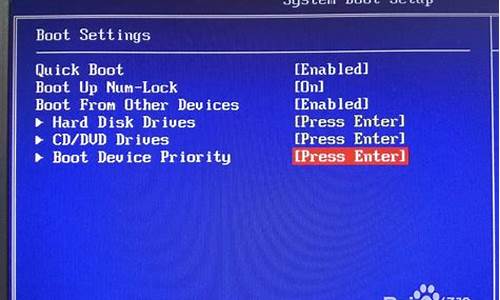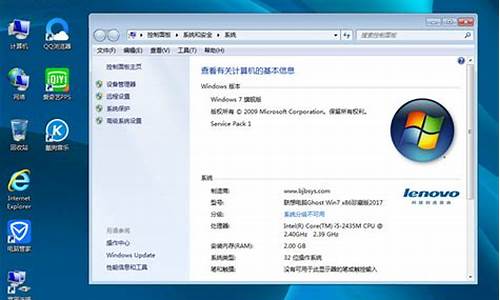远程控制怎么运行电脑系统-远程控制电脑怎样操作
1.用电脑自带的远程控制怎么控制对方的电脑?
2.怎么让自己电脑远程控制对方电脑?
3.如何在异地 远程控制本地局域网里的电脑
用电脑自带的远程控制怎么控制对方的电脑?
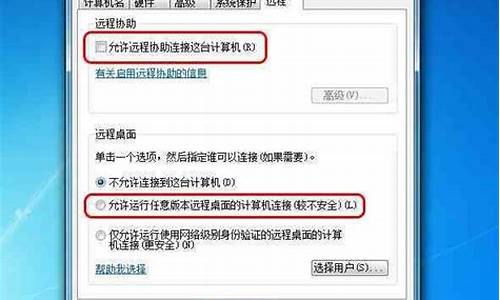
使用电脑自带的远程控制功能可以控制对方的电脑,以下是具体步骤:
打开远程控制功能。在 Windows 系统中,需要在对方电脑上打开远程控制功能。打开“控制面板”,选择“系统和安全”,然后选择“允许远程访问”,勾选“允许远程协助连接到此计算机”,并设置访问密码。
连接对方电脑。在自己的电脑上,打开“远程桌面连接”应用程序,输入对方电脑的 IP 地址或计算机名,点击“连接”按钮。
输入密码。连接成功后,会提示输入访问密码,输入对方电脑上设置的访问密码即可。
控制对方电脑。连接成功后,自己的电脑屏幕上会显示对方电脑的桌面,可以通过自己的电脑对对方电脑进行操作
需要注意的是,远程控制功能需要在对方电脑上打开,并设置访问密码,才能进行远程控制。同时,远程控制功能可能存在一定的安全风险,建议在使用前仔细了解相关的安全知识,并谨慎操作。
怎么让自己电脑远程控制对方电脑?
电脑要远程控制另外一台电脑可以使用系统自带的远程桌面功能:
1、在远程电脑上打开运行框输入“sysdm.cpl”并单击“确定”打开系统属性。
2、选择“远程”选项卡,再勾选远程桌面中的“允许远程连接到此计算机”。
3、在控制端电脑打开运行框输入“mstsc”打开远程桌面连接,然后再窗口中输入远程电脑的IP地址即可远程控制电脑。
两台电脑在同一个局域网中可以使用系统自带的远程桌面功能,若不在同一网络可以使用AnyViewer来远程控制电脑。
如何在异地 远程控制本地局域网里的电脑
以Win10系统为例,实现远程控制的具体操作步骤如下:
1、首先,被远程控制的计算机进入属性页,如下图所示,然后进入下一步。
2、其次,完成上述步骤后,在属性页面单击“远程设置”选项,如下图所示,然后进入下一步。
3、接着,完成上述步骤后,勾选允许远程协助连接这台计算机选项,如下图所示,然后进入下一步。
4、然后,完成上述步骤后,远程桌面中,也将允许远程连接到此计算机打上勾,然后下方单击“确定”,如下图所示,然后进入下一步。
5、随后,被控制电脑设置好之后,主控制计算机在开始页面上搜索快速助手,然后单击进入,如下图所示,然后进入下一步。
6、接着,完成上述步骤后,在新的页面中,单击提供帮助选项,如下图所示,然后进入下一步。
7、然后,完成上述步骤后,系统将给出一个安全代码,在受控计算机中输入安全代码就行了,如下图所示,然后进入下一步。
8、随后,完成上述步骤后,同样将受控计算机打开快速助手,并单击获取帮助选项,如下图所示,然后进入下一步。
9、最后,完成上述步骤后,在受控电脑上输入安全代码并提交就可以了,如下图所示。这样,就实现远程控制了。
声明:本站所有文章资源内容,如无特殊说明或标注,均为采集网络资源。如若本站内容侵犯了原著者的合法权益,可联系本站删除。